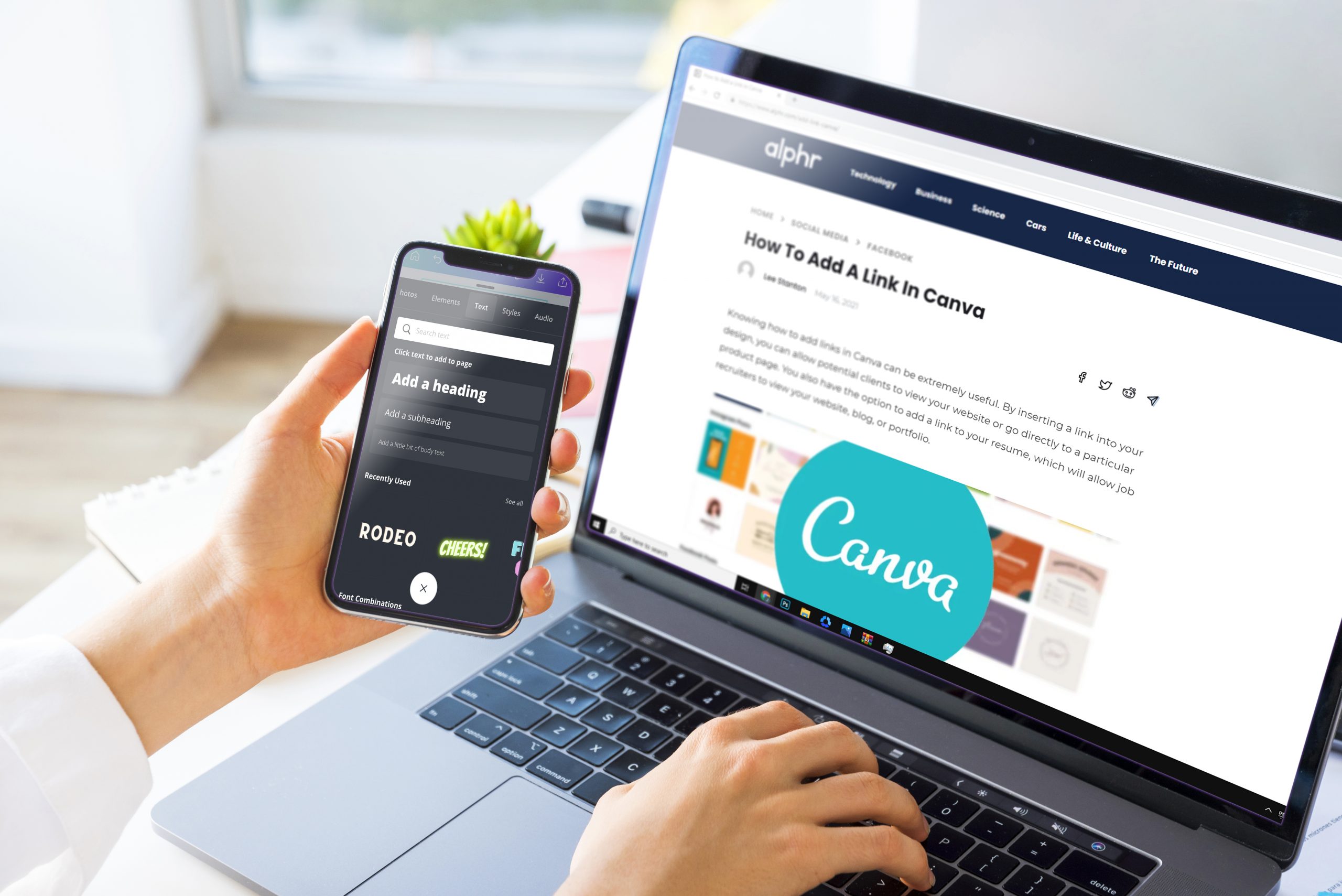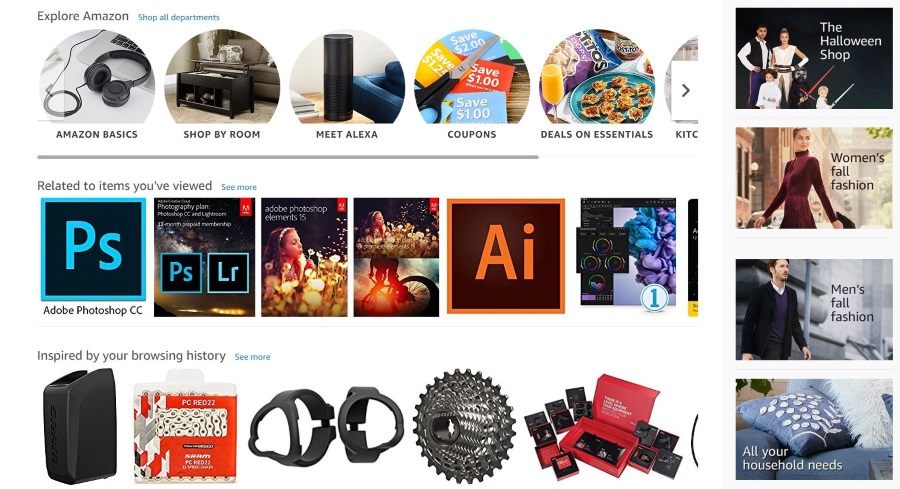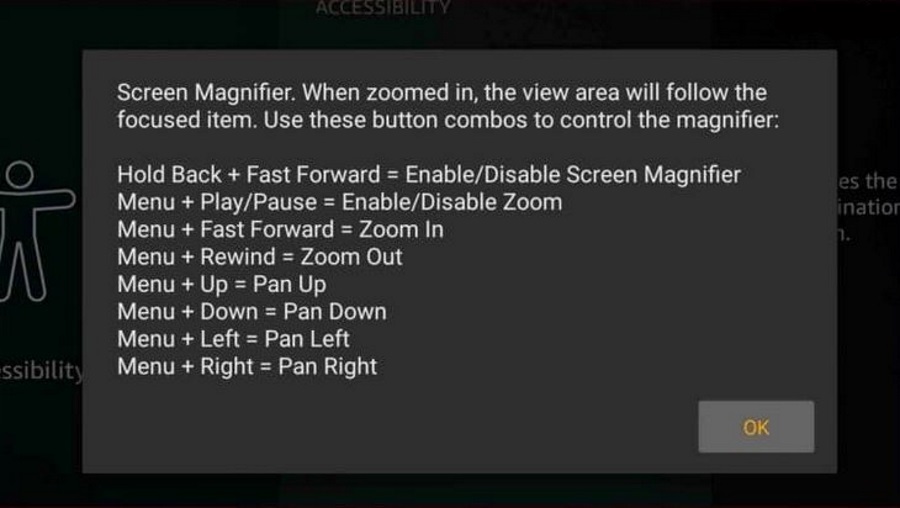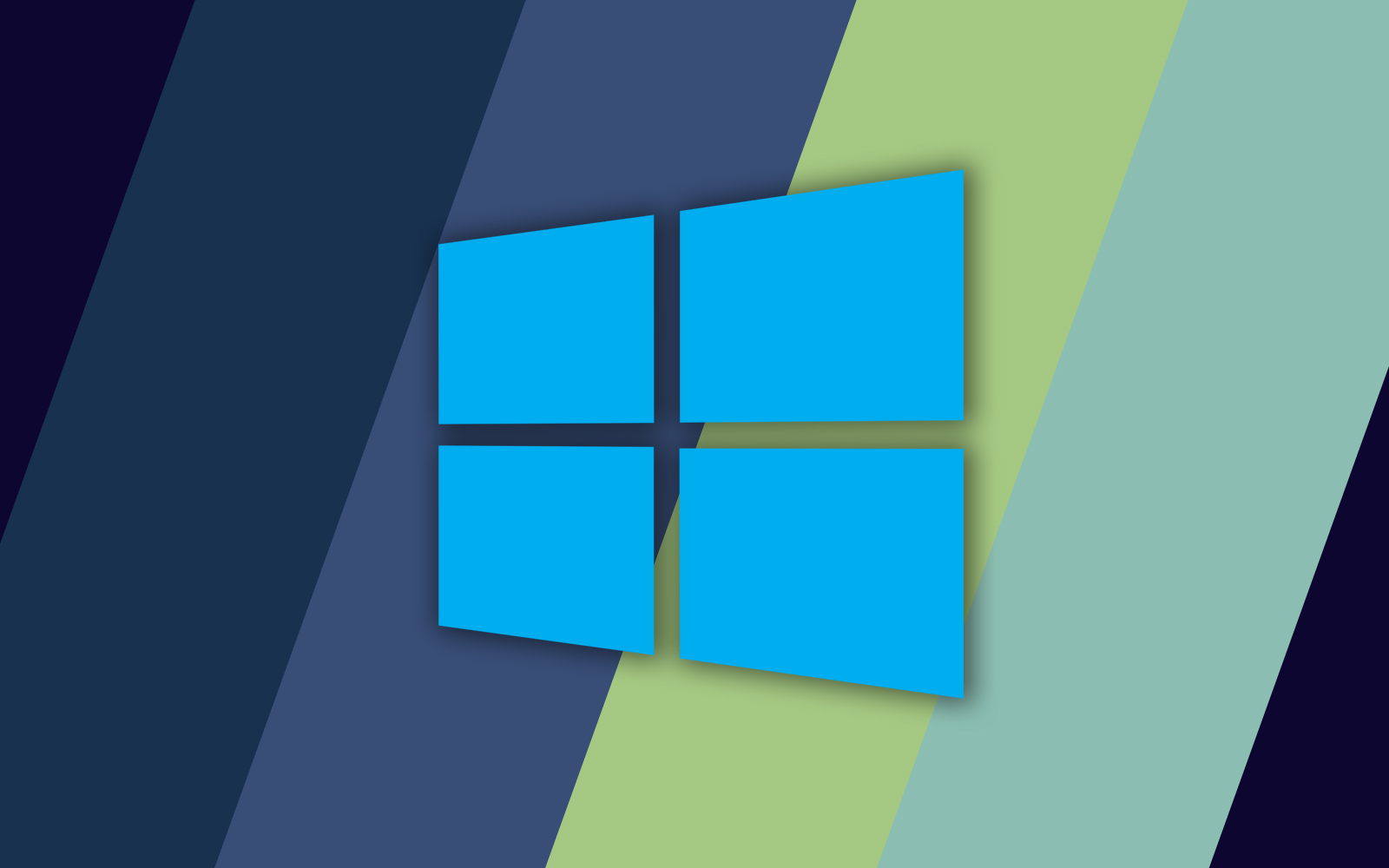Le Chromebook ne se connecte pas au Wi-Fi de l'hôtel - Que faire
Vous rencontrez des problèmes étranges, ne pouvant pas vous connecter au réseau Wi-Fi de l'hôtel où vous séjournez ? Tu n'es pas seul. Les Chromebooks peuvent rencontrer des problèmes de connexion sans fil, où la connexion se coupe toutes les quelques secondes ou minutes. Parfois, la connexion expire après des durées différentes, selon l'hôtel que vous visitez.

Voici ce que vous pouvez faire pour résoudre ce problème frustrant.
Recharger le Wi-Fi
Parfois, toutes les applications et tous les appareils rencontrent des problèmes de connectivité. Cela peut sembler trivial, mais la solution à votre problème peut être aussi simple que d'activer et de désactiver le Wi-Fi. Dans le coin inférieur droit de votre Chromebook, accédez à la barre d'état et cliquez dessus. Maintenant, allez à Paramètres. Dans le menu Paramètres, faites défiler vers le bas jusqu'à ce que vous voyiez le Connexion Internet titre. Désactivez la connexion Wi-Fi à l'aide du bouton approprié.
N'activez pas le Wi-Fi immédiatement. Il est recommandé d'éteindre votre Chromebook, de le laisser ainsi pendant 5 à 10 minutes, puis de le rallumer. Revenez à la page Paramètres et activez la connexion Wi-Fi.

Redémarrer le routeur
Vous pouvez toujours appeler le service d'étage et lui demander de redémarrer le(s) routeur(s). Cela ne prendra que quelques minutes au total, ce qui ne devrait pas être un problème. Cependant, si cela ne fonctionne pas, essayez de réinitialiser le routeur dans votre chambre. La plupart des hôtels disposent d'extensions Wi-Fi afin de fournir à leurs chambres une meilleure connexion. Ces rallonges Wi-Fi sont essentiellement des routeurs et, étant des routeurs, ils peuvent parfois rencontrer des problèmes.
Réinitialisez le routeur/l'extension dans votre chambre en le débranchant. Attendez quelques minutes avant de le brancher et de le rallumer.
Essayez un autre réseau
Si aucune des solutions ci-dessus ne vous a aidé, vous rencontrez peut-être un problème plus complexe. Essayez de vous connecter à un autre réseau en accédant aux paramètres de connexion dans le coin inférieur droit de votre écran. Si vous n'avez pas d'autre réseau à proximité de l'hôtel en question, utilisez votre téléphone pour créer un point d'accès. Une fois que le point d'accès est configuré, essayez d'y connecter votre Chromebook, comme vous le feriez avec n'importe quel autre réseau sans fil.
Si cela fonctionne, cela signifie probablement que votre Chromebook ne se connectera pas au réseau sans fil de l'hôtel pour une raison quelconque. Très probablement, cela est dû au problème du "Portail captif". Ne vous inquiétez pas, car une solution à ce problème existe, bien que sa configuration et son utilisation puissent être un peu frustrantes.
Le problème du portail captif
Certains Chromebooks peuvent rencontrer des problèmes avec les réseaux Wi-Fi publics. C'est comme si les appareils ne faisaient pas confiance à la sécurité des réseaux publics, ce qui peut être assez ennuyeux.
Les portails captifs semblent « pirater » votre connexion en vous redirigeant vers leur page de connexion. Il s'agit en fait d'une bonne et solide caractéristique de sécurité que de nombreux lieux publics, tels que les aéroports, les cafés et les halls d'hôtel, offrent. Cependant, les Chromebooks détectent ces redirections comme des menaces de sécurité, ce qui les oblige à vous interdire de vous connecter au Wi-Fi de votre hôtel, ou du moins à ne pas vous permettre de naviguer lorsque vous y êtes connecté. Les portails que les hôtels ont tendance à utiliser vous redirigent toutes les quelques secondes des pages non sécurisées vers le portail en question. Chaque fois qu'il est redirigé vers ce portail, votre Chromebook perçoit la redirection comme une menace pour la sécurité, vous interdisant à nouveau de vous connecter au réseau sans fil. C'est ainsi que la plupart des réseaux Wi-Fi des hôtels sont configurés et c'est pourquoi ce problème se produit.
Ainsi, si vous naviguez sur Internet à l'aide du Wi-Fi d'un hôtel, vous accéderez à une page Web sécurisée (comme la plupart d'entre elles) et votre navigateur Chrome affichera le redoutable message "Ce site ne peut pas être atteint".
Essayez d'actualiser la page chaque fois que vous êtes redirigé vers le portail. Pendant un bref instant, vous pourrez voir la page Web que vous vouliez visiter, jusqu'à ce que vous soyez à nouveau redirigé vers la page du portail de l'hôtel.

Heureusement, il existe des extensions Chrome avec la fonction d'actualisation automatique. Vous n'aurez pas besoin de connaître JavaScript pour utiliser ces applications et vous n'aurez pas besoin d'un terminal. Auto Refresh Plus est un bon exemple d'extension Chrome qui peut résoudre ce problème.
Cette extension fonctionne en rechargeant l'URL du portail. Cependant, l'extension le fait toutes les trois secondes, que vous ayez été redirigé ou non vers le portail.
Préparez-vous également à effacer manuellement un tas de fenêtres contextuelles. Cela peut être très énervant mais, encore une fois, cela pourrait résoudre le problème avec un portail captif.
Lavage à haute pression
Si aucune des méthodes ci-dessus ne semble avoir fonctionné, vous souhaiterez peut-être effectuer un powerwash, ce qui signifie essentiellement effectuer une réinitialisation d'usine sur votre Chromebook. Avant de faire cela, assurez-vous que vous avez sauvegardé tout ce dont vous avez besoin.
Une fois que vous êtes certain de vouloir effectuer un powerwash, accédez à la Paramètres menu sur votre Chromebook. Faites défiler vers le bas et sélectionnez Avancée. Dans la section Avancé, vous verrez le Lavage à haute pression menu. Sélectionner Powerwash > Redémarrer. Dans la boîte qui s'affiche, sélectionnez Powerwash > Continuer. Maintenant, suivez les étapes et effectuez le powerwash.
Retour en ligne
Les Chromebooks sont connus pour rencontrer des problèmes de connectivité dans les hôtels, mais la solution consiste généralement simplement à recharger rapidement le Wi-Fi et à redémarrer l'appareil. Bien sûr, vous devez redémarrer le routeur, juste au cas où. Si vous rencontrez le problème du portail captif, une extension de navigateur peut être la solution. Si le problème persiste, effectuez un powerwash. Bien sûr, vous pouvez toujours contacter le support technique Chromebook.
Avez-vous également rencontré ce problème ? Dans quel hôtel logiez-vous ? Avez-vous réussi à résoudre le problème ? N'hésitez pas à en parler dans la section commentaires ci-dessous.